PowerEdge — uruchamianie diagnostyki procesora w przypadku niskiej wydajności systemu
Summary: Ten artykuł opisuje szczegółowo proces uruchamiania diagnostyki procesora w przypadku wystąpienia niskiej wydajności.
This article applies to
This article does not apply to
This article is not tied to any specific product.
Not all product versions are identified in this article.
Instructions
Narzędzie diagnostyczne procesora Intel przeprowadza testy procesorów firmy Intel i dostarcza szczegółowe wyniki dotyczące stanu procesorów.
Uwaga: Jeśli stany c lub c1e są włączone w systemie BIOS, może to powodować wyniki fałszywie pozytywne. Narzędzie zgłasza, gdy procesor pracuje zbyt wolno, ale powodują to tylko stany c. W takim przypadku wyłącz je i uruchom narzędzie ponownie.
Diagnostykę procesora można uruchomić za pomocą narzędzia Intel Processor Diagnostic Tool
 .
.
Pobierz narzędzie Intel Processor Diagnostic Tool i uruchom plik podczas połączenia z Internetem, ponieważ pobiera składniki wymagane do przeprowadzenia testu.
Test trwa zwykle kilka minut w zależności od pomyślnego pobrania wszystkich komponentów.
Podczas przeprowadzania testu widoczny jest poniższy ekran:
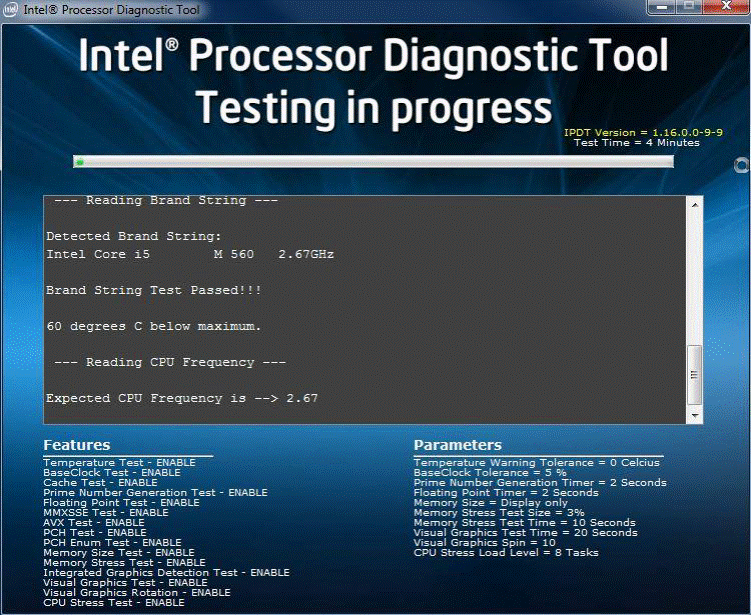
Poniższy ekran jest wyświetlany po pomyślnym zakończeniu testu:
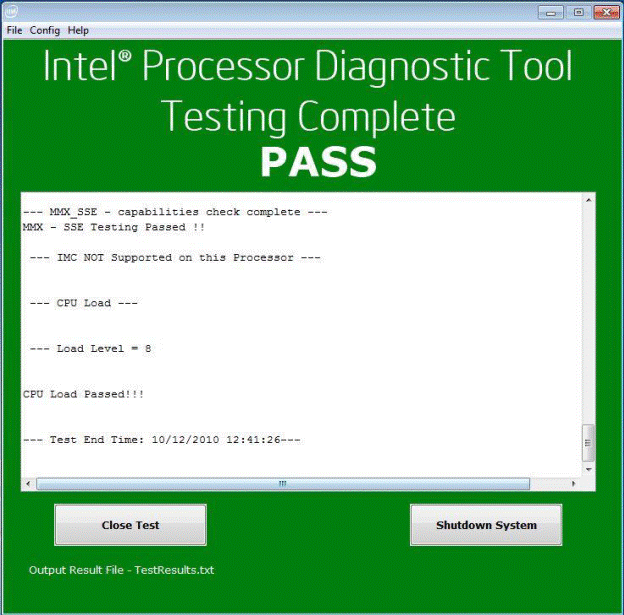
Affected Products
PowerEdgeArticle Properties
Article Number: 000148306
Article Type: How To
Last Modified: 01 Nov 2024
Version: 9
Find answers to your questions from other Dell users
Support Services
Check if your device is covered by Support Services.